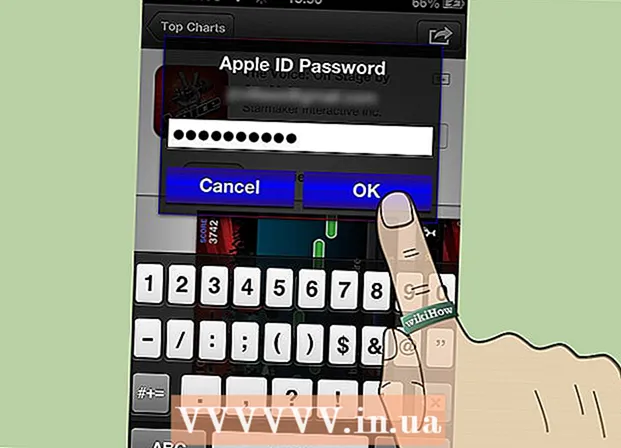Autor:
Lewis Jackson
Data De Criação:
8 Poderia 2021
Data De Atualização:
1 Julho 2024

Contente
Este wikiHow ensina como criar um banner de evento (banner / banner) usando o Microsoft Word em um computador Windows ou Mac. Você pode usar um modelo ou criar o seu próprio do zero.
Passos
Abra o Microsoft Word. É uma cor azul escura com um ícone "W" branco dentro.

Clique na barra de pesquisa na parte superior da janela do Word.- No Mac, você precisa primeiro clicar Arquivo (Arquivo) no canto superior esquerdo e selecione Novo do modelo ... (Novo a partir do modelo) no menu suspenso.
Importar bandeira barra de pesquisa e toque em ↵ Entre. O modelo de banner será pesquisado no banco de dados de amostra da Microsoft.

Escolha um modelo de banner. Clique no modelo que deseja usar com base em sua imagem de visualização. A página do modelo será aberta.- Escolha um design de banner de sua preferência, em vez daquele adequado para o evento, pois você pode alterar o conteúdo dele posteriormente.
Clique Crio (Crio). Esta opção está à direita da visualização do modelo. O modelo é aberto no Microsoft Word.

Edite o conteúdo do banner. Substitua o texto em cada página pelo conteúdo do banner que você deseja.- Você também pode alterar as cores e fontes clicando em Casa, selecione o texto a ser editado e, em seguida, selecione a opção desejada na seção "Fonte" da barra de ferramentas.
Altere a fonte do banner. Na seção "Fonte" da barra de ferramentas, você precisa alterar os seguintes aspectos do texto do banner:
- Tamanho (Tamanho) - Clique no número nesta seção e digite o número da palavra 300 venha e pressione ↵ Entre.
- Fonte Clique na caixa do nome da fonte (por exemplo: Calibri) e, em seguida, escolha a fonte de sua preferência.
- Cor (Cor) - Clique na seta para baixo à direita do botão "A" com a barra de cores abaixo e escolha a cor que deseja usar.

Envie imagens de fundo por:- Clique no cartão Thiết kế (Projeto).
- Clique Marca d'água (Fotos borradas)
- Clique Marca d'água personalizada ... (Marca d'água personalizada)
- Marque "Marca d'água da imagem" e clique em Selecione a imagem ... (Escolher Foto)
- Selecione uma foto (no Windows, você precisa clicar nela primeiro No meu computador)
- Clique na caixa suspensa "Escala" e escolha uma escala.
- Clique Está bem
Salve o banner:
- No Windows Clique Arquivo, escolha Salvar como (Salvar como), clique duas vezes Este PC, selecione um local para salvar no lado esquerdo da janela, digite um nome para o arquivo de banner na caixa de texto "Nome do arquivo" e clique Salve (Salve ).
- No Mac Clique Arquivo, escolha Salvar como ..., digite um nome para o banner no campo "Salvar como", clique na caixa "Onde", escolha uma pasta para salvar o arquivo e clique em Salve .
Adendo
- Você pode variar várias fontes para chamar a atenção para uma determinada palavra ou grupo de palavras.
- Se você criar um banner do zero, use um fundo proeminente, pois o recurso de marca d'água irá penetrar na imagem.
Atenção
- Às vezes, algumas impressoras cortam o texto em um lado do banner. Para corrigir isso, aumente as margens ao selecionar as configurações de impressão.